Voit luoda mukautettuja teemoja Windows 10: ssä. Se on melko yksinkertainen prosessi, jonka yksityiskohdat viime kuulla. Teema sisältää taustakuvan ja korostusvärin. Kun luot teema, se tallennetaan App Data -kansioon .téma-tiedostona. Jos poistat .theme-tiedoston, poistat teema tehokkaasti järjestelmästäsi. Sitä ei enää näytetä Asetukset-sovelluksen Teemat-kohdassa. Tämä viittaa siihen, että tämä tiedosto on kaikki mitä tarvitset teeman kopioimiseksi työpöydältä toiselle, mutta näin ei ole. Jos kopioit .theme-tiedoston toiseen järjestelmään, se käyttää vain korostusväriä. Taustakuva ei tule sen mukana. Jos haluat tuoda ja viedä teemoja Windows 10: ssä, sinun on tallennettava ne eri tavalla. Tässä on miten.
Vie teemoja Windows 10: ssä
Avaa Asetukset-sovellus. Siirry Mukauttaminen-asetusryhmään ja valitse Teemat-välilehti. Tässä luetellaan kaikki teemasi, mukautetut ja oletusasetukset. Voit viedä vain mukautettuja teemoja. Oletusteemoja ei voida viedä.
Napsauta hiiren kakkospainikkeella vietettävää teemaa javalitse Tallenna teema jaettavaksi. Nimeä teema haluamallasi tavalla ja tallenna se. Teema tallennetaan oletuksena työpöydälle. Se säästää .deskthemepack-laajennuksella. Tämä tiedosto sisältää sekä teeman korostusvärin että taustakuvan.

Tuo teema Windows 10: ssä
Kopioi.deskthemepack-tiedostot tiedostoon järjestelmään, johon haluat tuoda ne. Suorita tiedosto ja se tulee näkyviin Asetukset-sovelluksen Teemat-välilehden Henkilöstö-asetusryhmään. Se on nyt tuotu. Jos haluat käyttää teemaa, mene vain Teemat-välilehteen ja valitse se.
Kun tallennat teeman, se tallennetaan seuraavaan sijaintiin;
%AppData%LocalMicrosoftWindowsThemes
Kun teema tuodaan, uusi kansio tuleenäkyvät Teemat-kansiossa. Sillä on sama nimi, hieman lyhennettynä kuin teeman nimellä. Sisällä on DesktopBackground-kansio ja toinen .theme-tiedosto. Tämä on tuotu teema. Et voi kopioida sitä toiselle työpöydälle ja odottaa Windows havaitsevan sen automaattisesti.
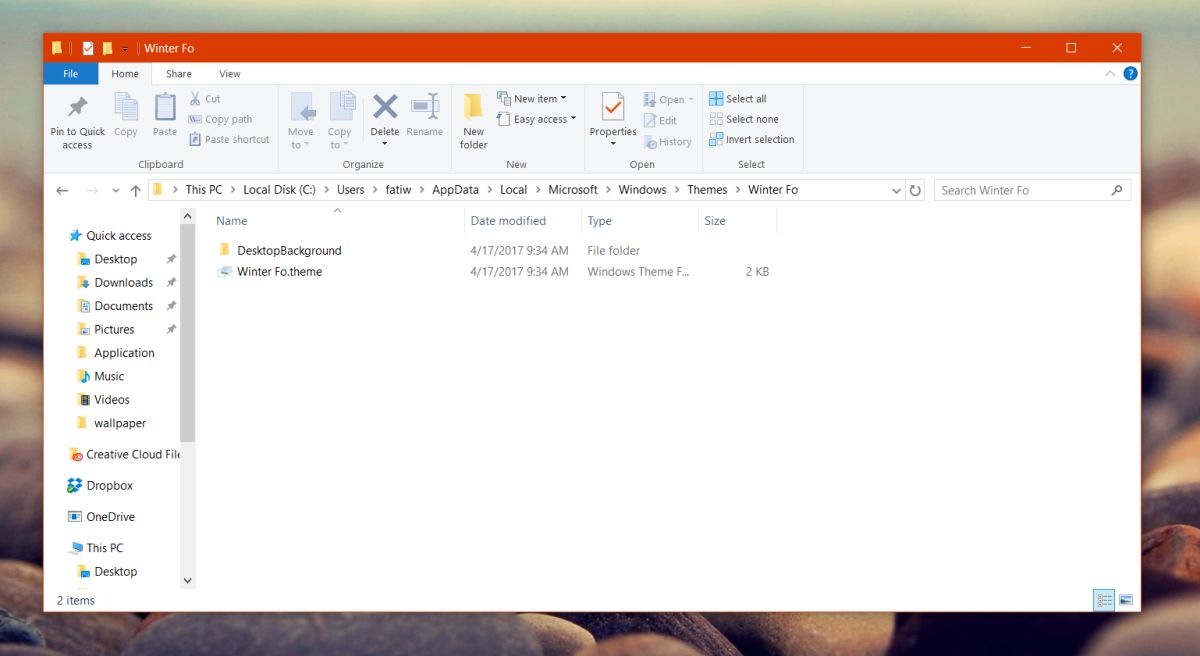
Kuinka poistaa teema
Voit tuoda ja viedä teemoja Windows 10: ssäsisäänrakennettujen vaihtoehtojen kautta. Teemalla ei kuitenkaan ole poistovaihtoehtoa. Voit poistaa vain oletusteemat, ts. Hero- ja Kukka-teemat, jotka tulevat Windowsin mukana.
Jos haluat poistaa teeman Windows 10: ssä, sinun on poistettava se alla olevasta App Data -kansiosta.
%AppData%LocalMicrosoftWindowsThemes
Näistä teemoista ei ole varmuuskopioita, joten ole varovainen poistaessasi niitä.













Kommentit